精选信息技术说课稿7篇
作为一名教职工,往往需要进行说课稿编写工作,说课稿有助于学生理解并掌握系统的知识。那么应当如何写说课稿呢?以下是小编为大家收集的信息技术说课稿7篇,仅供参考,欢迎大家阅读。
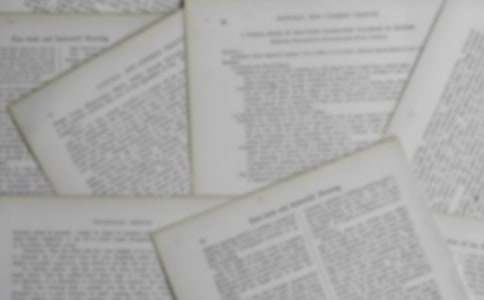
信息技术说课稿 篇1
软件的安装与卸载
教学目的:
1.了解操作系统的作用
2.掌握应用软件的安装与卸载方法
3.了解系统的基本优化方法
教学重点:
掌握应用软件的安装与卸载方法
教学难点:
应用软件的安装与卸载
课时安排:1课时
教学过程:
一、操作系统
1.创设情境,明确任务。
引导学生回顾计算机硬件系统和软件系统组成的知识问:如果一台计算机没有安装操作系统能启动吗?此时计算机无法启动,会出现找不到系统盘
2.老师引导
那么操作系统在计算机中起什么作用呢?操作系统是计算机的大管家,它负责管理和控制计算机的各个部件,使它们协调一致地工作,是最基本最重要的系统软件。一台计算机只有安装了操作系统才能正常工作。
二、应用软件的安装与卸载
1.安装应用软件要求学生完成安装“傲游(Maxthon)浏览器”软件的实践操作,安装过程中,教师重点讲解学生遇到的普遍问题,化解难点知识。安装完成后,引导学生到“C:ProgramFiles”目录下查看计算机所安装的应用软件,进一步加强学生对安装应用软件的.理解。
2.应用软件的卸载
①明确任务思考:如何卸载应用软件,以释放占用的磁盘空间。
②自主学习,积极探索。展示教材上的两种方法:使用软件自带的卸载程序或使用WinXP的“添加/删除程序”将学生分成两组,分别使用以上两种方法将“傲游(Maxthon)浏览器”30软件卸载。(可进行小组比赛)
三、系统优化
问:如何清除删除操作中产生的大量临时文件和碎片?如何释放磁盘空间,提高计算机的运行速度?单击“开始”按钮,执行“程序→附件→系统工具→磁盘清理”卸载软件也是在释放磁盘空间。教师演示,实践操作。教师边讲解边演示磁盘清理操作,突破重点和难点;学生对自己的计算机进行磁盘清理,巩固所学的知识。课堂小结:请学生小结本节课所学内容,并留下实践思考题:除了课堂所讲的两种卸载软件的方法,同学们还有什么方法能卸载软件?
课堂练习:我们除了可以在网络上下载游戏软件外,还可以下载很多免费的工具软件。请大家利用今天学习的知识,在“华军软件园”(http://www.onlinedown.net)下载“影音风暴1.0.0.1”软件,并安装。
课堂小结:今天我们学习了什么?
教师总结,对学生的汇报进行补充和说明。
网络上的软件资源有试用的和免费的,作为学生要抵制、不使用盗版软件。
信息技术说课稿 篇2
信息技术基础说课稿
课程名称:第四章信息的管理 4.2数据库系统(第一课时) 教材版本:浙江教育出版社
一、教材分析 1. 课表要求
《课程标准》对本课教学内容的要求是:通过对简单数据库的解剖分析,了解使用数据库管理信息的基本思想与方法。 2. 教学重难点
重点:能感性认识数据库的四个相关概念,并掌握数据表中记录的基本操作。 难点:对数据库相关概念的理解以及对数据表记录操作的落实与评价。 3. 教学内容分析与选择 该课时内容为教材:第四章信息的管理第二节数据库系统第一课时的内容,包括数据库概念、字段类型及Access简介。
本节课主要以了解数据库基本概念、认识数据库基本结构为主,整体上学生接触的新概念比较多,需要教师介绍的内容也稍显过多。通过对简单数据库的剖析,可以使学生了解数据库管理的基本思想与方法,初步掌握简单的数据库基本操作,为将来学习选修模块“数据管理技术”作知识和技能的准备。学生在学习本课内容时可能会碰到两个问题:一是对数据库四个基本概念(数据库、数据库管理管理系统、数据库应用系统、数据库系统)的理解与区别(对于从未真正接触过数据库的学生来说,要在短时间内理解这几个非常陌生的专业术语确实存在较大的困难,教师尽可能通过通俗的语言以及学生容易联想的生活例子进行解释和类比,以帮助学生理解这几个概念之间的关系。);二是如果学生对Excel的学习不够深入或是遗忘较多,那么在认识数据表的记录和字段以及对记录进行操作时也会碰到一些理解上的'困难(通过对电子表格和数据表进行对比教学以及让学生凭借以往对Excel的操作经验自行尝试Access操作的方法使学生自然地接受Access和数据表。)。
二、学情分析
本课对学生学习基础的要求是:已经较为熟练地掌握了电子表格的基本操作,并体验过网上数据检索的强大优势。由于学生已经掌握Excel的基本操作,因此,可以通过与Excel进行对比自然地过渡到Access,此外,凭借以前对Excel的学习经验,学生对以表格形式来组织和管理数据已经有了一定程度的了解,因此,在理解数据库的基本结构方面应该不存在什么困难。学习该节内容的前提是学生已经初步感受过利用数据库存储、管理大量数据并实现高效检索的优势,但学生只知道是数据库在起着关键的作用,而真正的数据库却并没有接触过,因此,对于“数据库到底是什么样子的”、“数据库是怎么形成的”、“数据库是如何管理数据的”充满好奇,而这些疑问正好可以通过本课内容的学习得以解决。综上所述,学生对Excel的掌握程度以及网上检索的体验经历将对本节课的各个环节能否顺利开展产生较大的影响。
由于本课的教学内容理论性较强,因此在教学中要积极引导学生通过多种方法进行学习,如小组讨论互助、对比联想、技能迁移等,以激发学生的学习兴趣与成就动机。
三、教学目标 1、知识技能目标
了解数据库系统的基本概念;简单认识数据表的结构,并初步掌握数据表中浏览、添加、删除、修改记录的基本操作。 2、过程方法目标
引导学生有意识地培养触类旁通、总结归纳的学习能力,并灵活运用自学、探究、讨论、交流、对比、互助等多种学习方法。 3、情感态度与价值观目标
培养学生合理使用信息和保护信息的习惯与意识。
四、主要教学方法
自主学习、讨论交流、对比演示、体验探究、任务驱动、小组互助
简述设计创新之处及特色(300)
1、源于生活、用于生活;2、触类旁通、学会学习;3、互帮互助、共同进步。
信息技术说课稿 篇3
教学目标:
1、会在演示文稿中添加新幻灯片;会在幻灯片中插入文本框并输入文本。
2、在幻灯片浏览视图中设置幻灯片切换效果;能修改项目符号。
3、激发学生学习信息技术的兴趣。
教学重点:
为每一张幻灯片设置一种切换效果。
教学难点:
在设置切换效果之前要先选中幻灯片。
课前准备:
1、制作好演示文稿范例——“动物之爱”。
2、提供动物图片(光盘里的“图片动物”文件夹里)。
教学过程:
一、任务驱动
制作一个作品通常需要几张幻灯片。今天,我们就来制作一组介绍动物的幻灯片。
二、新课教学
1、制作封面(师演示)
⑴启动Powerpoint。
⑵选择“简洁型模板”、“文本与剪贴画”自动版式。
⑶介绍封面的制作方法。
⑷介绍项目符号的修改方法。
2、新建幻灯片(师示范)
选择空白版式进入幻灯片视图,依次选择[插入]、[图片]、[来自文件],插入一张有关猴子的图片,拖出文本框输入“可爱的猴子为这张幻灯片加上标题,依次选择绘画工具栏上的[自选图形]、[标注]、白云,拖出一个标注框输入“玩累了,休息休息!”,修改字体格式,调整对象的位置。
3、学生操练(师巡回指导)
4、增加幻灯片切换效果
⑴选择[视图]菜单中的[幻灯片浏览],切换到幻灯片浏览视图,这时,我们可以看到刚才做好的`四张幻灯片了。
⑵选中第一张幻灯片,单击幻灯片切换工具栏的切换按钮,弹出“幻灯片切换”对话框。单击下拉按钮,选择[垂直百叶窗]。最后单击[应用]按钮。
⑶在“幻灯片浏览视图”中用右键单击幻灯片,从快捷菜单中选择[幻灯片切换]命令,也能打开“幻灯片切换”对话框。
⑷设置好所有幻灯片的切换效果后,不要忘记及时保存文件。我们给文件取名为“动物的家”。
三、展示学生作品
1、观看学生作品
2、学生对所观看的作品发表议论。
四、教师总结本节课内容
我们这节课学习了制作一系列的幻灯片,并且增加了幻灯片之间的切换效果
信息技术说课稿 篇4
说课内容:
我说课的内容是北师大版九年义务教育小学课本信息技术第三册中的第四课《大师的好助手》。在新课程理念的指导下,依据构建主义理论,下面我就从以下七个方面来对本节课作以阐述。
一、教学内容分析:
本课是在第三课《艺术字大师》之后进行教学的,安排了给艺术字添加轮廓、阴影及三维效果的学习内容,是设置艺术字效果的重要课程。对培养学生学习计算机的兴趣及审美情趣都有着十分重要的现实意义。
二、学生分析:
小学五年级的学生,已经具有了一定的观察能力、协作及研究能力。学生已经能够运用计算机进行探究式学习活动。在掌握了PowerPoint中插入艺术字方法的基础上,相信学生能够在老师的辅助下,完成设置艺术字的操作。在本节课中,放手让学生自主研究进行学习,实现学生学会学习、提高能力及陶冶情操的'完美结合。
三、教学目标:
根据本节信息技术课中的学习内容,学生心理、智力发展水平和情感需求,我确定了如下教学目标:
知识目标:学会在PowerPoint中给艺术字添加轮廓、阴影及三维效果的方法。
能力目标:能够独立完成在PowerPoint中给艺术添加轮廓、阴影及三维效果的操作。
情感目标:养成良好的微机操作习惯,培养学生的审美情趣。
教学重点:灵活掌握给艺术字添加轮廓、阴影和三维效果的方法。
教学难点:使艺术字效果恰到好处。
四、教学方式::
根据本节课的特点,结合学生的知识层面,更好地让学生轻松地把握教学重点,我选择了以下教学方法:
(1)任务驱动法:
现代教育引入了以计算机为主的信息技术教学手段,提出了以“超媒体”方式组织教学信息,以“任务驱动”组织教学过程的思想。采用任务驱动法进行教学,可以将学习内容隐含在每一个具体的任务当中,这样有助于学生理解、掌握知识,提高实践能力,培养创新精神。
(2)演示操作法:
教学法中,教师要充分发挥自身的主导作用,要给指出学生一个清晰的、有效的学习过程,为学生自主学习创造条件。
五、学习方式:
(1)自主学习法:
接受任务后,学生在老师辅助与支持下,通过实践、体验、探索和发现,完成对问题的理解、知识的应用和意义的建构。使学生由“让我学”变成“我要学”,由此产生的效果必然是事半功备。
(2)分组讨论法:
通过小组形式组织学生进行学习。学生可以将其在学习过程中探索、发现的信息和小组中的其他成员共享。在此过程中,学生之间可以采用对话、商讨、争论等形式对问题进行充分论证,获得达到学习目标的最佳途径。
六、教学流程:
(一)、复习导入:
首先复习上节课的学习内容,接着出示几组艺术字,让学生通过观察发现其中的不同之处,从而引出本节课的学习内容。
(二)、探索新知:
1、进一步认识绘图工具栏,示范讲解给艺术字添加轮廓的方法。(学生尝试其他方法)
2、任务一:学生尝试给艺术字添加阴影的操作方法。
3、任务二:学生自学给艺术字添加三维效果,体会“深度”的含义。
(三)实践应用:
通过填一填、连一连、想一想、做一做和试一试等活动,来巩固本节课中所学到的新知识。
(四)反思小结:由学生自己说出这节课都有哪些收获。
七、教学效果预测:
学生能够独立地完成给艺术字添加轮廓、阴影和三维效果的操作,培养了学生的审美情趣,完成本课教学目标。
信息技术说课稿 篇5
一、教学目标:
1、了解SmasrArt图形及其类型;
2、学会插入SmasrArt图形;
3、掌握使用SmasrArt图形组织信息的方法。
二、教学重点、难点
1、插入SmasrArt图形;
2、掌握使用SmasrArt图形组织信息的方法。
三、教学过程
(一)情景导入。
SmasrArt图形可以条理清晰地将信息组织起来,经常被用在幻灯片页面上直观、有效地传达信息或观点。本节课我们就用SmasrArt图形完成展现过年的习俗的演示文稿。
(二)新课教学
(一)插入流程式SmasrArt图形
(1)启动PowerPoint软件,打开本科素材“过年”的文件;
(2)单击【插入SmasrArt图形】淡出【选择SmasrArt图形】对话框;
(3)选定【重点流程】选项;
(4)单击确定【SmasrArt工具】选项卡;
(5)在SmasrArt图形中输入“过年”“除夕”。
(二)在SmasrArt图形中增加一项,输入正月十五的习俗
(1)在文本窗格中的“拜年”文字后按下回车键,输入“正月十五”;
(2)单击【SmasrArt工具】→【设计】→【创建图形】→【升级】;
(3)单击【SmasrArt工具】→【设计】→【创建图形】→【降级】;
(4)文本窗格中的空白文本降级为级别2;
(5)继续在文本窗格中输入“吃元宵”“闹花灯”然后关闭文本窗格,完成SmasrArt图形。
(三)保存文件,关闭PowerPoint软件
单击【Office按钮】→保存,单击PowerPoint软件界面右上角关闭按钮,关闭PowerPoint软件。
四、拓展延伸
SmasrArt图形的优点有哪些?
五年级信息技术PPT说课稿范文二:切换效果不一般
一、教学目标:
1、学会设置切换效果;
2、掌握设置换片方式的方法。
二、教学重点、难点
1、学会设置切换效果;
2、掌握设置换片方式的方法。
三、教学过程
(一)情景导入。
PowerPoint软件提供了多种幻灯片的切换效果,巧妙地应用就能制作出不一般的演示文稿。
本节课,就来为演示文稿“中秋节”设计切换效果。体验做导演的感觉吧!
(二)新课教学
1、设置第一张幻灯片的出现效果
(1)启动PowerPoint软件,打开本科素材“中秋节”的文件;
(2)打开动画选项卡,查看切换到此幻灯片的切换效果;
(3)单击动画→预览;
(4)显示当前幻灯片从全黑背景中淡出的效果。
2、设置后续幻灯片的.出现效果
(1)【幻灯片/大纲】→【动画】→【切换到此幻灯片】;
(2)单击【擦除】中【顺时针回旋,8根轮辐】;
(3)单击【动画】→【预览】。
3、设置换片方式
(1)选中从第一张开始到结束的所有幻灯片;
(2)在动画→切换到此幻灯片,找到换片方式的设置区域;
(3)设置动画效果前的复选框,并设置时间为00:05;
(4)从头放映幻灯片;
(三)保存文件,关闭PowerPoint软件
单击【Office按钮】→保存,单击PowerPoint软件界面右上角关闭按钮,关闭PowerPoint软件。
四、拓展延伸
有人说切换效果过多会造成视觉疲劳,你怎么认为?
五年级信息技术PPT说课稿范文三:个性设计精包装
一、教学目标:
1、学会设置幻灯片主题;
2、掌握设置幻灯片背景样式的方法。
二、教学重点、难点
1、学会设置幻灯片主题;
2、掌握设置幻灯片背景样式的方法。
三、教学过程
(一)情景导入。
在传递信息的过程中,颜色、背景、字体等元素起到不容忽视的作用。正如产品的包装,不仅能够容纳、修饰产品,更具有吸引注意、传递理念、彰显品质等意义。
本节课,就来对文件“端午文化”进行包装设计,用个性化的外观强化演示文稿表现的主题。
(二)新课教学
(一)、为演示文稿添加主题
(1)启动PowerPoint软件,打开本科素材“端午文化的文件”;
(2)单击设计选项卡,显示出系统内置的主题选项;
(3)单击暗香铺面主题选项,则演示文稿中所有幻灯片都应用这个主题;
(二)、设计主题的细节
(1)单击【设计】→【主题】→【颜色】→【龙腾四海】;
(2)演示文稿的主题颜色发生了改变。
(三)、设置背景样式
(1)在第三张幻灯片页面上,单击设计背景样式,单击下方的【设置背景格式】;
(2)单击插入自下的文件;
(3)找到本科素材.JPG;
(4)单击插入,返回设置背景格式对话框;
(5)调整背景图片透明度为70%,背景图片淡化,前景的文字更清晰;
(6)单击关闭,完成设置。
(四)、保存文件,关闭PowerPoint软件
单击【Office按钮】→保存,单击PowerPoint软件界面右上角关闭按钮,关闭PowerPoint软件。
四、拓展延伸
应用背景样式后,主题中的背景是否消失了?
信息技术说课稿 篇6
《搜索引擎》是浙教版小学信息技术四年级下册第一单元遨游网络中的第4课内容。这一单元主要让学生初步了解互联网,了解各网络的组成部分,能够初步了解广域网和局域网的区别。并且能够使用浏览器去遨游网络,并通过网络查找自己所需要的资料,并加以分析,整理,最后运用查找到的资料制作图文并茂的文档的形式呈现。本节课主要是让学生了解搜索引擎的概念,以及通过搜索引擎查找自己所需要的资料,感受搜索引擎的强大及方便。在教学过程中,我主要通过任务驱动教学模式进行教学。通过任务来引领学生的学习导向,让学生在任务的驱动下完成实践操作。
在教学中,我首先是通过一个学生比较感兴趣的动物视频引出有关动物的问题,进而进一步引出搜索引擎,再介绍各个搜索引擎,并介绍如何使用搜索引擎,然后确定关键词惊醒搜索。在确定了关键词后,再让学生对搜索的结果进行分析、整理,选择最准确的那一条结果。在学生基本学会使用搜索引擎的基础上,最后让学生搜索自己感兴趣的有关于动物方便的知识,并完成一张表格,以成果的形式进行呈现。
这一节课在进行教学设计时,我有这么几个疑惑,也一直在思考。第一,我对教材安排的内容进行了一个大的改动。首先教材上是让学生搜索新华书店,查找新华书店的网站。我考虑到学生对新华书店可能不是很感兴趣,再次单纯搜索新华书店也不能进行下一步的任务,不能形成一个套路或是体系,最后也不能以成果的'形式呈现。因此我把搜索的内容变更了一下,通过提问关于动物方面的问题,让学生去搜索,寻找答案。从而引出搜索引擎和关键词的选择。但是这样一变动,也带来一个问题:搜索的关键词变得更加长,和复杂了。我担心学生的打字水平,怕水平较差的学生一下子完成不了任务。其次,在引出了搜索引擎后,我直接介绍了各种搜索引擎,并让学生选择一个搜索引擎进行打开,速度快的可以多打开几个。而教材上是先让学生学会用百度搜索引擎进行搜索任务。然后在介绍其他的搜索引擎,进行尝试,对比、感受。我觉得我这样设计在教学效率上可能更高一些,而且,教材上指定用百度搜索引擎来搜索框得太死了。
这一节课,我准备得比较匆忙,还有许多问题没有考虑完善,希望各位前辈、同事批评、指正。谢谢!
信息技术说课稿 篇7
尊敬的各位评委,各位老师:
上午好!
今天我要说课的内容是华师大版小学信息技术教科书第五册第10课《认识十二生肖》。
一、教材分析:
让学生初步认识PowerPoint,学会制作简单的幻灯片,教材共安排有七课,分别是《我的小名片》、《让我的小名片更美》、《把我的相片放到名片里》、《认识12生肖》、《我们也要登月球》、《登上月球看一看》、《超级链接我也会》。《认识十二生肖》是这个内容的第四课。
课文编排采用任务驱动式,使学生在完成十二生肖图的过程中,掌握二个学习目标:1、能根据需要插入水平或竖排文本框。2、会设置文本框格式,美化修饰文本框。
本课的教学重点:自主探究设置文本框格式,美化修饰文本框的方法。
二、学生分析:
在这之前,同学们已经学习了Word的文字处理、编辑排版、修饰的初步知识。再通过前面三课的学习,同学们主要认识了PowerPoint的各部分名称,了解掌握文本框的基本使用方法,会修改文本框中文字的属性,会应用设计模板美化幻灯片,能够在幻灯片中插入图片,使用图片工具栏处理图片。
三、教学目的:
根据以上分析,结合本人的研究专题——让学生在实践中创新,本课的教学目的.确定为:
1、能在PowerPoint中根据需要插入文本框,会设置文本框格式,并结合学生本人的喜好,自主美化修饰文本框。
2、借助小组合作学习方式,培养学生的协作意识和合作精神,让学生在充满自信的学习、实践中充分享受“我能行”的体验与快乐。
3、通过学生的观察、分析、尝试等实践活动,举一反三,触类旁通,完成知识迁移,培养学生自主探究、处理信息、运用信息的能力。
四、教学准备:
1、机房计算机维护、整理、调试。确保计算机及教学管理软件的正常使用。
2、自制上课所要的展示课件(12生肖图)及供学生使用的“12生肖.ppt”、“校园风光.ppt”文件
3、课前分发学生使用的文件到学生机桌面。
五、教学过程:
(一)激情引趣,导入新课:
以卡通版的十二生肖图片展示吸引学生兴趣,那么今天我们就来制作一个十二生肖图。设计这样情境的意图是以可爱的卡通形象激发学生的兴趣,并提出今天的任务。
(二)探索与实践:
1、打开“12生肖.ppt”文件,按照十二生肖的顺序调整图片。
2、课件出示探究任务:在每个生肖图片下输入它的名字,并在右面输入竖排标题。
前几课了解过文本框的初步使用,因此,我提出“你会给他加上名字吗?”请两位同学展示一下自己怎样做,让全体同学复习一下以前学过的使用菜单命令插入文本框的方法。然后,让学生自主尝试还有没有更快捷的方法。
让学生演示(或课件展示)WORD中利用绘图工具栏上的“文本框”工具插入文本框的方法。
3、让学生尝试并交流在PowerPoint中插入文本框的方法。
学生的自主学习和探究学习,必须有一定基础知识背景,否则就只能盲目尝试。通过前面的复习旧知,让学生在PowerPoint中产生知识迁移。让同学们在小组内交流一下自己的方法,让全体同学都能利用绘图工具栏上的“文本框”工具。
4、练习在每个生肖图片下输入它的名字,并在右面输入竖排标题。小组内互帮互助、合作学习
5、展示设置了文本框格式的十二生肖图,你知道怎样美化文本框吗?
6、想想我们是怎样的?
请同学在WORD中演示设置自选图形格式。
7、学生尝试修饰美化标题(设置文本框格式)。
三种帮助手段:A、教材的阅读。B、组内同学的帮助。C、其他同学屏幕演示及教师的指点。
这个环节复习旧知,让学生举一反三,尝试练习,充分体现了学生的自主性,让学生在不断尝试中得到新知,巩固旧知。体现学生是学习的主体,学生把教材、同学、教师都作为学习的帮助者,目的是为了自我学习。
8、展示学生初步美化成果,鼓励学生进一步美化。
教师请尝试成功的同学在大屏幕上演示一下自己的尝试,让同学之间互相学习,看看哪种效果你最喜欢,鼓励学生进行各种尝试。此时,也可照顾学生之间的差异,让先完成教学任务的同学帮助学习慢的同学。老师巡查课堂,帮助操作困难的学生掌握方法,肯定每一个同学们的成功!
(三)展示评价:
小组内同学互相欣赏制作的十二生肖图。推荐一幅进行全班展示。
教师利用演示功能将各组推荐的学生作品转播到大屏幕上展示给大家,师生共同评价。
请学生进行评价时,让学生不要单一的只说好和不好,而是说出好在哪里,你还有什么好的建议。通过这个教学活动,提高学生的口头表达能力,提高信息的辨别力,提高学生的信息素养,这正在我们信息技术所致力追求的目标。教师同时予以积极的引导与评价。
(四)课后实践:
下课并不是学习的结束,因此,我设计了课后实践,让有兴趣的同学进行课后实践。
提供了“校园风光.ppt”,让学生给自己校园的景物用文本框加上说明,加上标题,并加以适当的修饰,制作校园风光图。
根据学生的实际情况,我布置了以小组的形式完成书本上的课后实践。
六、教学理念:
1、采用“任务驱动式”教学法。让学生带着制作十二生肖图的任务去学习,让学生在实践过程中去发现问题、尝试自主解决问题,合作解决问题,最后完成任务。体现新课标学习应紧密联系学生生活实际,解决实际问题的理念。
2、采用“技能迁移式”教学法。在学习使用word的基础上学习使用PowerPoint时,有许多操作都是类似的。我设计让学生复习word中插入文本框和设置自选图形格式,让学生自主使用前面学习的方法去尝试,举一反三,触类旁通,实现技能的迁移。
3、采用“鼓励创造式”教学法。在实践过程中,充分给予学生创造的时间与空间,满足学生的创造欲和个性特点。充分给予学生鼓励性的评价,在情感方面让学生有成功的体验,培养学生的自信,从而促进更进一步的学习。
各位领导、专家、老师,以上只是我对这节课的一种设计。课堂是丰富多彩、千变万化的,每一位同学更是一个个充满个性的鲜活主体。在课堂上,我将根据学生的实际,及时调整教学设计,让学生在实践中创造性地美化自己的十二生肖图,实现对“四自”目标的培养。
请各位多提宝贵意见。谢谢大家!
【信息技术说课稿】相关文章:
信息技术说课稿06-26
信息技术说课稿04-07
信息技术说课稿【荐】05-07
【精】信息技术说课稿05-12
小学信息技术说课稿11-07
《信息与信息技术》说课稿06-20
信息、信息技术说课稿07-06
初中说课稿《信息技术》07-04
信息技术制作说课稿12-05
小学信息技术的说课稿11-02